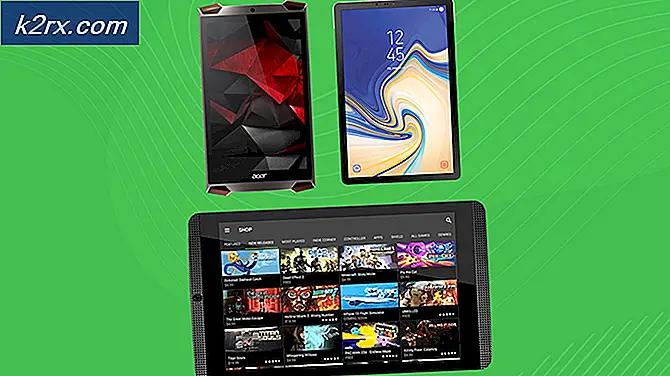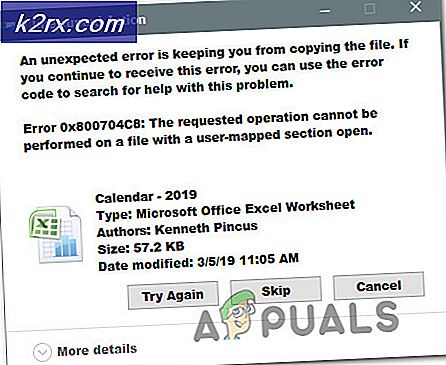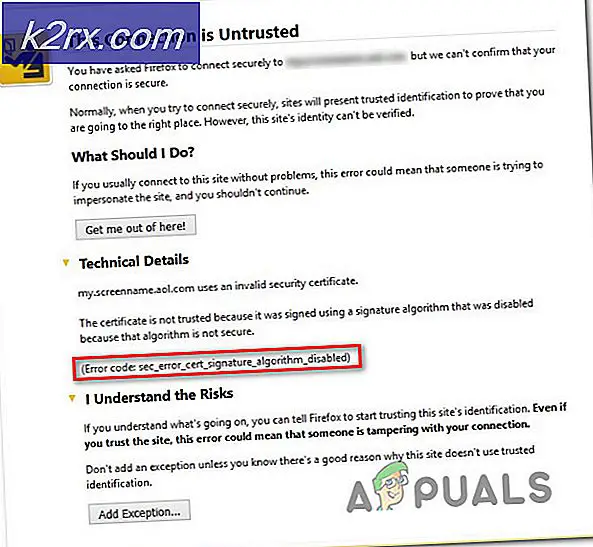Så här: Installera Minecraft Mods
Att se hur Minecraft är ett av de mest populära PC-spel som någonsin har funnits var bara öde att några av spelets mest ivriga spelare skulle luras med lite Minecraft-kod och komma med fantastiska och unika modifieringar för spelet. Dessa modifieringar är mer allmänt kända som Minecraft Mods. En Minecraft Mod är ett medium som kan användas för att antingen utvidga eller ändra aspekter av spelet. Ett annat medium som går hand i hand med Minecraft Mods är Minecraft Resource Packages så många Mods kräver specifika resurspaket att installeras. Ett resurspaket är ett paket som innehåller bilder som ersätter originalbilder som redan finns i spelet för att göra element i spelet ser annorlunda ut.
Installera och använda Minecraft Mods är inte nybörjare saker, varför flesta Minecraft spelare inte är medvetna om hur de kan installera Mods. Tja, om du vill installera och använda en Minecraft Mod, så här kan du göra det:
Steg 1: Gör säkerhetskopior av dina världar
Om något går fel borde du alltid ha en reservplan - det är därför det första steget du behöver utföra är att göra säkerhetskopior av dina världar som de är. För att göra det måste du:
Öppna din File Explorer .
Skriv % appdata% i katalogfältet högst upp i fönstret och tryck på Enter .
Navigera till följande katalog:
Roaming / .minecraft / sparar
I den här mappen ser du ett antal olika mappar beroende på hur många världar du har i spelet. Kopiera alla dessa mappar och klistra in dem på ett säkert ställe. Om något går fel under Mod-installationsprocessen och någon av dina världar blir korrupta, behöver du bara kopiera dessa mappar tillbaka till katalogen ovan och en kris kommer att ha avvärjts.
Steg 2: Hämta och installera Minecraft Forge
Ser som om Minecraft inte erbjuder ett in-game-alternativ som du kan använda för att installera Mods, du kommer att behöva använda ett inofficiellt verktyg för att göra det. Utan de många inofficiella verktyg som kan göra det möjligt för dig att installera och använda Minecraft Mods är Minecraft Forge utan tvekan det bästa. Så ladda ner bara ett installationsprogram för den senaste versionen av Minecraft Forge härifrån, starta installationsprogrammet när det har laddats ner för att börja installationen, lämna installationsprogrammet Inställd klient och klicka på OK / Acceptera / Acceptera . För att säkerställa att Minecraft Forge verkligen har installerats, starta Minecraft, sätt din profil till Forge och klicka på Play .
PRO TIPS: Om problemet är med din dator eller en bärbar dator, bör du försöka använda Reimage Plus-programvaran som kan skanna förvaret och ersätta korrupta och saknade filer. Detta fungerar i de flesta fall där problemet uppstått på grund av systemkorruption. Du kan ladda ner Reimage Plus genom att klicka härSteg 3: Ladda ner Mods och / eller Resource Packages som du vill installera
Därefter måste du ladda ner Mods och / eller Resource Packages som du vill installera och använda. Både Mods och Resource Packages finns i .RAR, .JAR och .ZIP format och kan laddas ner på en mängd olika webbplatser. Det finns dock många virus-rita Mods and Resource Packs där ute och möjligheten att bli lurad när du försöker ladda ner en är inte något att spela med. Därför rekommenderas att du laddar ner Mods från pålitliga webbplatser som PlanetMinecraft och resurspaket från webbplatser som ResourcePack . Logga bara in på en webbplats du litar på, sök efter modet du önskar och ladda ner det.
Steg 4: Flytta de nedladdade Mods till / mods / mappen
När modet du vill ha har laddats ner måste du placera det i / mods / mappen för att Minecraft Forge ska kunna integrera det i spelet. För att göra det måste du:
Klipp eller kopiera modets .ZIP / .JAR / .RAR-fil.
Tryck på Windows-logotypen + R för att öppna en körning
Skriv % AppData% i dialogrutan Kör och tryck på Enter .
Navigera till följande katalog:
Roaming > .minecraft > mods
Klistra in filen du kopierade tidigare till den här mappen. Nästa gång du kör Minecraft, kommer Minecraft Forge att upptäcka denna förändring och införliva Mod i spelet.
Steg 5: Spela Minecraft och testa dina nya Mods
När du har gått igenom alla steg som beskrivs ovan beskrivs din Mod (s) och är redo att användas. Allt du behöver göra är att elda Minecraft och testa dina nya Mod (er) i alla sina fantastiska ära. Var säker på att spela Minecraft på Forge-profilen!
Så här installerar du och använder resurspaket
Till skillnad från Mods kan du installera och använda Resource Packs direkt genom ett in-game-alternativ som tillhandahålls i Minecraft. För att installera och använda ett resurspaket, gå till Alternativ > Resurspaket, bläddra till Resurspaketet du vill använda och välj det. Vissa Mods kräver specifika resurspaket att installeras och användas för att de ska kunna fungera som de är avsedda för.
PRO TIPS: Om problemet är med din dator eller en bärbar dator, bör du försöka använda Reimage Plus-programvaran som kan skanna förvaret och ersätta korrupta och saknade filer. Detta fungerar i de flesta fall där problemet uppstått på grund av systemkorruption. Du kan ladda ner Reimage Plus genom att klicka här